Як очистити історію Google Chrome - все про комп'ютери
Google Chrome, як і будь-який інший веб-браузер, постійно записує історію переглянутих веб-сторінок. В більшості випадків це дуже зручно. Оскільки історія дозволяє швидко знайти веб-сторінок, які відвідувалися раніше.
Але, якщо на одному комп'ютері працюють кілька користувачів, то історія переглянутих веб-сторінок може стати причиною витоку особистої інформації. На щастя, розробники браузера це передбачили і створили потрібні інструменти.
У даній статті ви зможете дізнатися, як очистити історію Google Chrome повністю і частково. Також в статті будуть розглянуті кілька популярних розширень для браузера, які значно спрощують дану процедуру.
Повне очищення історії в Google Chrome
Для того щоб очистити історію веб-браузера Google Chrome потрібно відкрити браузер і натиснути комбінацію клавіш CTRL H.
Після цього відкриється сторінка з історією переглянутих веб-сторінок. Тут потрібно натиснути на кнопку «Очистити історію».
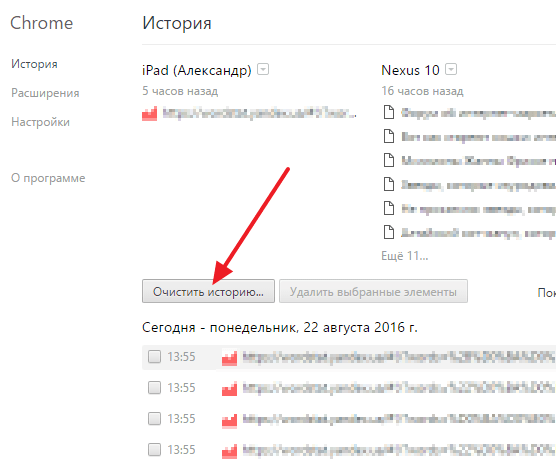
В результаті перед вами повинно з'явитися невелике спливаюче вікно, з допомогою якого можна очистити історію в Гугл Хромі. Для цього в даному вікні потрібно встановити позначку навпроти опції «Історія перегляду», вибрати тимчасовий проміжок, за який ви хочете очистити історію, і натиснути на кнопку «Очистити історію». Якщо ви хочете видалити абсолютно всю історію переглядів веб-сторінок, то потрібно вибрати варіант «за весь час».
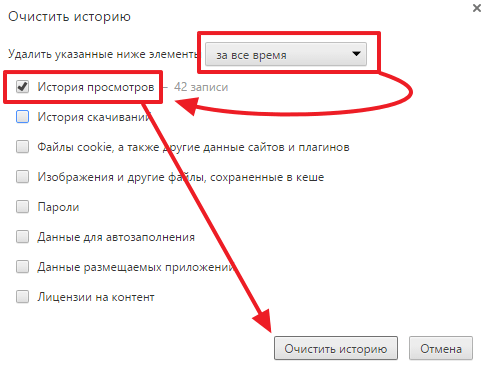
Зверніть увагу, за допомогою спливаючого вікна можна видалити не тільки історію перегляду веб-сторінок, але і інші особисті дані. Наприклад, тут можна видалити:
Як видалити окремі елементи історії в Google Chrome
Якщо ви не хочете виконувати повне очищення історії в Google Chrome, то ви можете видалити тільки окремі записи. Для цього точно також, як описано вище, відкриваємо історію переглянутих веб-сторінок за допомогою комбінації клавіш CTRL H.
Після цього встановлюємо позначки, навпроти тих записів в історії браузера, які ви б хотіли видалити.
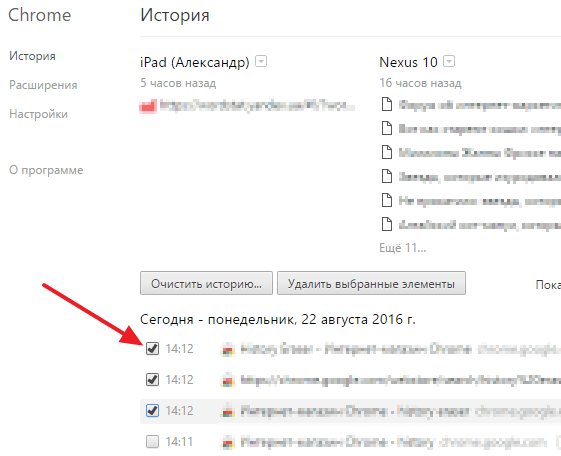
Після цього натискаємо на кнопку «Видалити вибрані елементи».
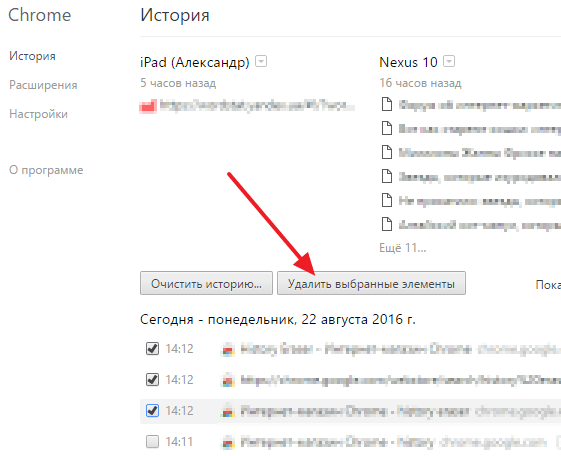
І підтверджуємо видалення виділених елементів ще одним натисканням на кнопку «Видалити».
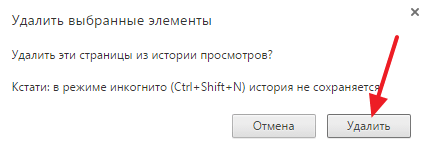
Після цього вибрані елементи будуть видалені з історії переглянутих сторінок в Гугл Хром.
Розширення для очищення історії в Google Chrome
Якщо необхідність очистити історію Google Chrome у вас виникає досить часто, то ви можете скористатися розширеннями, які значно спрощують дану процедуру.